Mainos
Luotamme kaikki älypuhelimiin. Taskussa olevat laitteet ovat elintärkeitä riippumatta siitä, ovatko kyseessä viestit ystäville, pankkitiliemme tarkistaminen, ostokset, tärkeiden asiakirjojen säilyttäminen tai reittiohjeiden etsiminen ravintolaan.
Vaikka kaikki tämä mukavuus on ylellisyyttä, joka meillä on ollut tuskin kymmenen vuotta, on tärkeää, että huolehdimme näistä tiedoista.
Android on kehittänyt useita tietosuojaystävällisiä ominaisuuksia viime vuosina, mutta Google ei aina tee selväksi, kuinka meidän pitäisi käyttää niitä parhaalla mahdollisella tavalla. Annamme sinulle parhaiden tapojen suojata tietoja Android-älypuhelimella.
Suojaa lukitusnäyttö
Lukitusnäyttö on ensimmäinen puolustuslinja, joka suojaa puhelinta. Älypuhelimet tallentavat joitain henkilökohtaisimpia tietojamme asuinpaikastamme, kenelle viestimme, sähköpostiisi ja yksityisiin asiakirjoihin. Sellaisenaan, on tärkeää suojata lukitusnäyttö Paranna Android-lukitusnäytön suojausta näillä viidellä vinkilläLuet ehkä tätä ajattelua "hah, ei kiitos MakeUseOf, Android-laitteeni on suojattu lukitusnäytöllä - puhelimeni on kyllästetty!" Lue lisää , joka voi estää luvattomia ihmisiä ja sovelluksia.
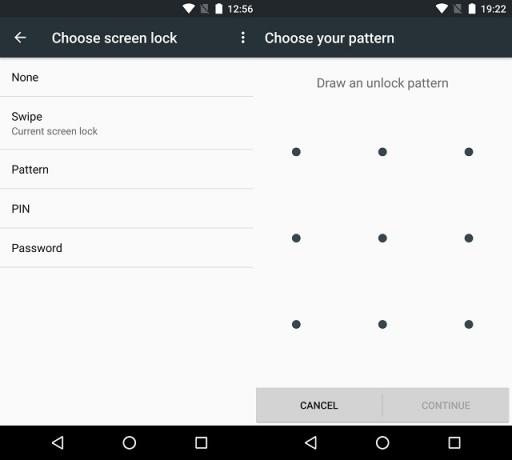
Asenna lukitusnäytön suojaus siirtymällä kohtaan Asetukset> Suojaus> Näytön lukitus. Voit halutessasi suojata laitteen salasanalla, pin-koodilla tai kuvion lukituksen avaamisella. Niille teistä, joilla on onni, että sormenjälkitunnistin on rakennettu puhelimeen, voit myös käyttää sormenjälkeä biometrisen tietoturvan muodossa.
Salaa puhelimesi
Kun salaat laitteen, teet sen tietoja lukemattomiksi - kunnes ne avataan. Se tarkoittaa, että Jos puhelimesi katoaa tai varastetaan, tietosi ovat turvallisia Kuinka salata tietoja älypuhelimellasiPrism-Verizon-skandaalin kanssa väitetään tapahtuneen Yhdysvaltojen kansallisen turvallisuusviraston (NSA) tiedon louhinnan. Eli he ovat käyneet läpi puhelutiedot ... Lue lisää .
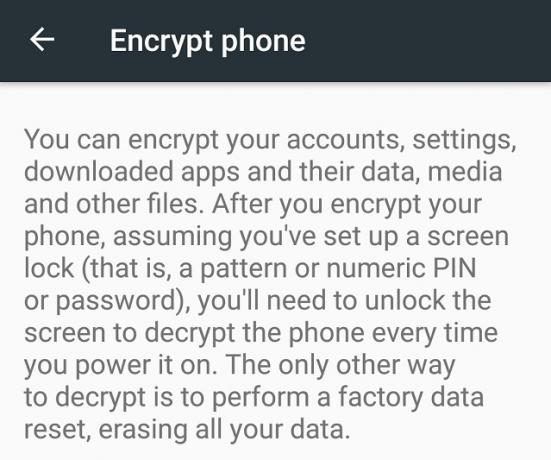
Suojauksen sallimiseksi siirry kohtaan Asetukset> Suojaus> Salaus. Salauksen ottaminen käyttöön pakottaa myös asettamaan lukitusnäytön suojauksen, parantaen entisestään puolustustasi varjoisilta ihmisiltä, jotka yrittävät saada tietojasi.
Lopeta sijaintisi antaminen
Yksi puhelimesi keräämistä hyödyllisimmistä ja kuitenkin myös intiimimmistä biteistä on sijaintisi. Sitä voidaan käyttää laillisesti sovelluksissa, kuten Google Maps tai Waze, mutta sitä voidaan käyttää myös keinona seurata jokaista liikettäsi.
Sinun ei tietenkään tarvitse olla päällä, mutta jos poistat sen käytöstä, menetät koko joukon todella hienoja ominaisuuksia. Kompromissi muuttaa sitä, kuinka yksityiskohtaisesti sijaintiseurannan tulisi olla.
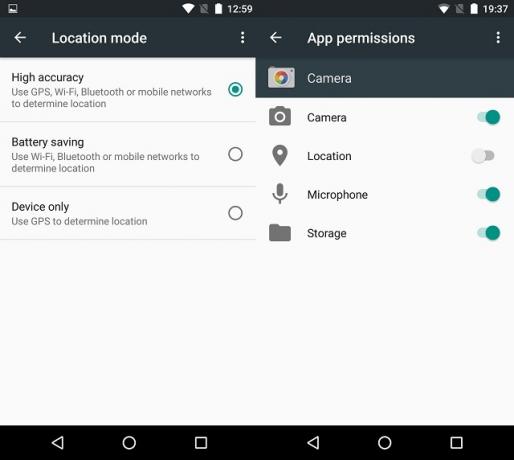
”Erittäin tarkka” sijaintitila on yksityiskohtaisimmat sijaintitiedot. Sukella sitten jos päätät mielestäsi mukavampaa sijaintia Asetukset> Sijainti ja vaihtaa sijaintityyppi välillä Korkea tarkkuus, Virransäästö ja Vain laite.
Jos huomaat sovelluksen, joka käyttää sijaintiasi, kun et halua sitä, Android 6.0: sta tai uudemmasta voit vaihtaa kunkin sovelluksen yksittäiset käyttöoikeudet, jotta voit estää sovellusta pääsemästä sovellukseesi sijainti.
Muuta mainosasetuksiasi
On kiistatonta totuutta, että ilmaisen sisällön saamiseksi tarvitsemme ilmoituksia; Se on kuinka moni suosikkisovelluksistasi säilyy Play Kaupassa. On tärkeä asetus, jota voit kuitenkin muuttaa - ”aihepiiriin perustuva mainonta”.
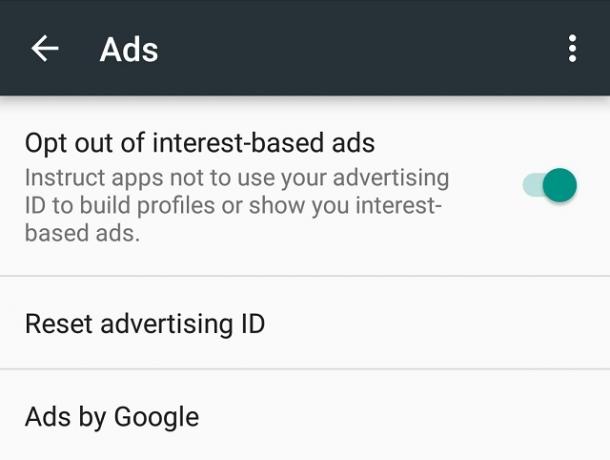
Aihepiiriin perustuvan mainonnan käytöstä poistaminen yksinkertaisesti suuntaa Asetukset> Google> Mainokset ja vaihtaa asetusta Päällä.
Aihepiiriin perustuvat mainokset käyttävät profiiliasi sinusta (yleensä tietoja, kuten sijainti, sukupuoli, ikäryhmä, millä sivustoilla vierailet) räätälöidäksesi sovelluksen sisäisiä mainoksia. Jos et halua näiden mainosverkostojen rakentavan profiilia sinulle laitteesi tietojen perusteella, siirry asetuksiin ja poista käytöstä.
Älä asenna sovelluksia Play Kaupan ulkopuolelta
Olet todennäköisesti käyttänyt Play Kauppaa sovellusten asentamiseen, koska se on vakiona mukana Googlen hyväksymissä Android-laitteissa. Play Kauppa on varmasti suurin Android-sovelluskauppa, mutta muut ovat siellä, samoin kuin sovelluksia, joita ei ole lueteltu missään sovelluskaupassa.
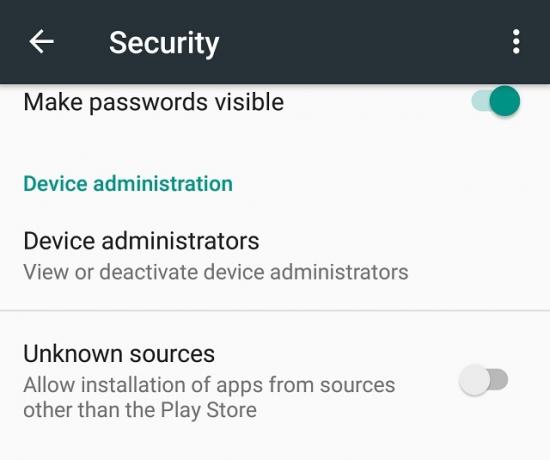
Joskus tarvitset kuitenkin sovellusta, jota ei sisälly Play Kauppaan, ja niin kauan kuin luotat tämän sovelluksen lähteeseen, sen ei pitäisi olla ongelma Onko Android-sovellusten asentaminen turvallista tuntemattomista lähteistä?Google Play Store ei ole ainoa sovellusten lähde, mutta onko turvallista etsiä muualta? Lue lisää . Mutta jos muutat asetusta salliaksesi sovellusten asentamisen tuntemattomista lähteistä, voit altistaa itsesi tietoturvariskeille sekä roistoille sovelluksille, jotka etsivät tietoja varastettavaksi.
Voit muuttaa tätä asetusta siirtymällä kohtaan Asetukset> Suojaus ja voit vaihtaa Tuntemattomat lähteet päälle ja pois päältä.
Useimmissa tapauksissa sinun ei tarvitse asentaa sovelluksia Play Kaupan ulkopuolelta (paitsi jos haluat Amazonin erilaisia sovelluksia), joten muista pitää tämä asetus pois päältä.
Hallitse näitä ärsyttäviä sovelluslupia
Android on pitkään jäänyt iOS: n taakse salliaksesi sinun hallita käyttöoikeuksia myönnetty jokaiselle sovellukselle Seitsemän tappavaa Android-lupaa: Kuinka välttää kantavan valmistautumisen syntiäKaikkien, joilla on Android-laite, tulisi tietää, että yksityisiä tietojasi ei pidetä yksityisinä. Esimerkiksi sovelluksen ostaminen saattaa paljastaa henkilökohtaiset yhteystiedot, mukaan lukien käyttäjän nimen, fyysisen osoitteen ja sähköpostiosoitteen, ... Lue lisää . IOS-käyttöjärjestelmässä voit kytkeä yksittäiset käyttöoikeudet päälle ja pois päältä jokaiselle sovellukselle. Onneksi julkaisemalla Android 6.0 Marshmallow voit nyt tehdä saman Androidilla.
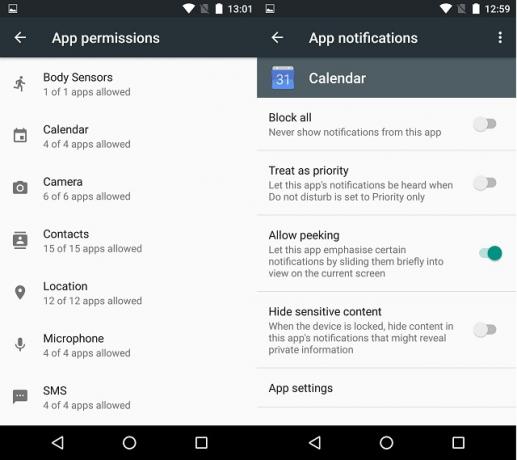
Siirry Android-laitteesi Sovellusluvat-asetuksiin siirtymällä kohtaan Asetukset> Sovellukset, napauta rataskuvaketta Konfiguroi sovellukset> Sovelluksen käyttöoikeudet josta löydät luettelon jokaisesta luvasta. Vaihtoehtoisesti, jos tiedät sovelluksen, jonka käyttöoikeuksia haluat muuttaa, siirry kohtaan Asetukset> Sovellukset> [Sovelluksen nimi]> Käyttöoikeudet.
Jotkut sovellukset on suunniteltu käyttämään tätä uutta käyttöoikeuksien hallintajärjestelmää, ja ne pyytävät pääsyä palveluun tarvittaessa. Vanhemmilla sovelluksilla on kuitenkin edelleen mahdollisuus muuttaa käyttöoikeuksia, koska niitä ei ole kehitetty tätä vaihtoehtoa ajatellen, jos käyttöoikeuksien poistaminen käytöstä saattaa aiheuttaa vanhempien sovellusten epävakauden.
Poista mainokset - Go Premium
Mainostajat rakastavat sinun profiilin luomista. Se auttaa heitä kohdistamaan räätälöityjä mainoksia sinulle ja tuottaa lisää mainostuloja. Vaikka voit kieltäytyä Android-järjestelmästä, voit myös yrittää poistaa mainostajia elämästäsi maksaaksesi palkkion.
Kehittäjien on ansaittava rahaa voidakseen jatkaa sovellustensa tukemista, ja ansaita rahaa heillä on kolmella tavalla. ensinnäkin, selvästi, on mainoksilla tuettu; myös suosittu on freemium, joissa jotkut ominaisuudet ovat ilmaisia ja maksat lisäominaisuuksista; ja siellä on palkkio, josta ostat sovelluksen.
Joten tue kehittäjää ja poista mainokset samaan aikaan ostamalla ohjelmisto.
Älä pidä päätäsi pilvessä
Pilvien varmuuskopion houkuttelevuutta on vaikea vastustaa. Jos olet jo pitänyt joutua nollaamaan puhelin tai asentamaan uusi laite, tiedät, kuinka helppoa se on kaikki asetukset, sovellusasetukset, salasanat ja mukautukset synkronoidaan pilveen Kuinka varmuuskopioida Android-laite oikeinNäin voit varmuuskopioida Android-laitteen täysin suojaamalla valokuvia, tekstiviestejä, yhteystietoja ja kaikkea muuta. Lue lisää , valmiina ja odottaa sinua.
Jos kuitenkin haluaa suojata yksityisyyttäsi, ota huomioon, että vaikka oletkin käynyt läpi kaikki vaiheet tilisi suojaamiseksi (vahva ainutlaatuinen salasanat, kaksitekijäinen todennus), kun se on Internetissä, joku jollain, jollain, voi pystyä käyttämään sitä, on se sitten yritys, hakkeri tai jopa hallitus.
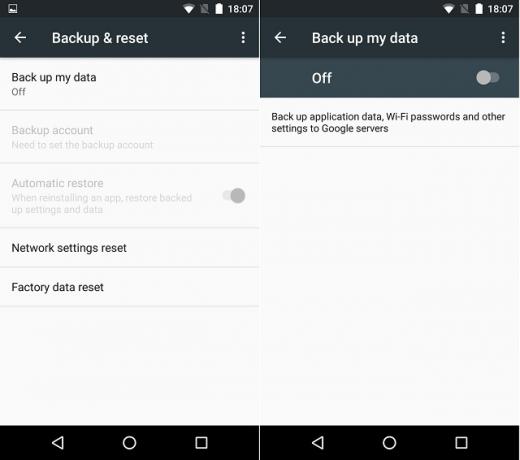
Voit poistaa puhelimesi varatoiminnon käytöstä Asetukset> Varmuuskopiointi ja nollaus ja käänny Varmuuskopioi tietoni että Vinossa.
Kuten useimmissa yksityisyyttä koskevissa päätöksissä, tämäkin johtaa yksityisyyden ja mukavuuden väliseen kompromissiin.
Tee tutkimuksesi
On joitain ehdotuksia, että Google ei partioi Play Kauppaa niin voimakkaasti kuin Apple tekee sovelluksen kanssa Store, joten sinun tulee olla varovainen asentaessasi sovellusta ensimmäistä kertaa, etenkin vähemmän tunnettuja yksi.
Ennen kuin asennat, anna sovellukselle kriittinen silmä ja harkitse:
- Latausten lukumäärä. Jos numero näyttää pienemmältä kuin voisit kuvitella, se voi olla huijaussovellus.
- käyttöoikeudet. On hyvä idea olla asentamatta jotain puhelimeesi, jos et halua tyydyttää sitä pyytämiä lupia. Android 6.0 (Marshmallow) auttoi tässä antamalla sinulle mahdollisuuden vaihtaa yksittäisiä käyttöoikeuksia - vaikka tämä voi rikkoa joitain sovelluksen ominaisuuksia.
- Käytä PrivacyGrade-sovellusta. Ryhmä tutkijoita Carnegie Mellon Universitystä on analysoinut sovelluksia ja antanut heille arvosanan sen perusteella, kuinka vakavasti he suhtautuvat yksityisyyteen. Katso heidän verkkosivuillaan kaivaa tietoja.
- Käytä BitDefender Clueful -sovellusta. Suojausohjelmistojen tarjoaja BitDefender julkaisi Clueful-nimisen sovelluksen, joka analysoi asennetut sovellukset puhelimeesi, ja näyttää sinulle tietoja käyttämistä käyttöoikeuksista sekä siitä, mitä verkkosivustoja he lähettävät on.
Google on vuosien mittaan helpottanut tietosuojasi hallintaa Androidilla, mutta tietosuoja on yleensä kompromissi sen välillä, mitä tietoja haluat mukavasti jakaa, ja mitä ominaisuuksia ja palveluita haluat käyttää.
Oletko huolissasi siitä, mitä tietoja puhelimesi tallentaa? Suoritatko jotain tietojen hallintaan? Oletko kokeillut jotakin yllä olevista vinkistä - tai jotain muuta? Kerro meille alla olevissa kommenteissa!
Kuvahyvitys: Android poseeraa kirjoittanut kirill_makarov Shutterstockin kautta
James on MakeUseOfin ostamisoppaiden ja laitteistouutisten toimittaja ja freelance-kirjailija, joka haluaa tehdä tekniikasta kaikkien saatavilla olevan ja turvallisen. Teknologian rinnalla kiinnostaa myös terveys, matkat, musiikki ja mielenterveys. Konetekniikan alalta valmistunut Surreyn yliopistosta. Löytyy myös kirjoittamasta kroonisesta sairaudesta PoTS Jotsissa.


